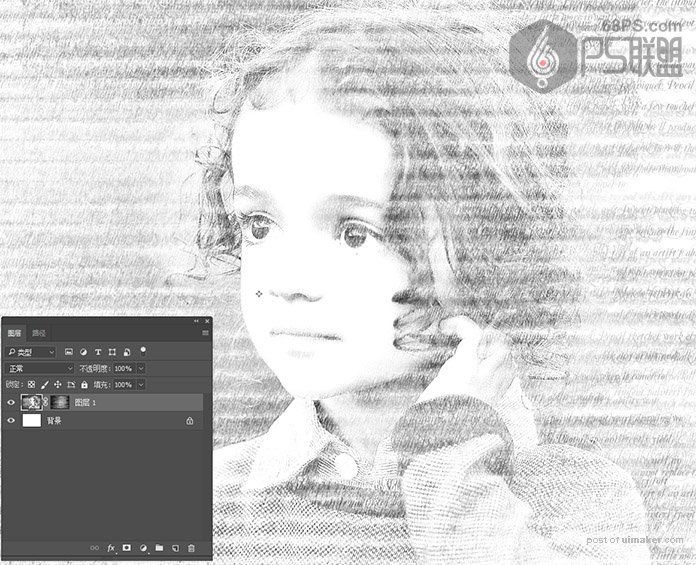来源:网络 作者:零下一度
步骤4
下面我们创建纹理,新建或Ctrl+N,创建700x 700像素大小,分辨率72像素/英寸,RGB颜色,8位,,背景内容为白色的新文件 。大小也可以根据需要自己设定。
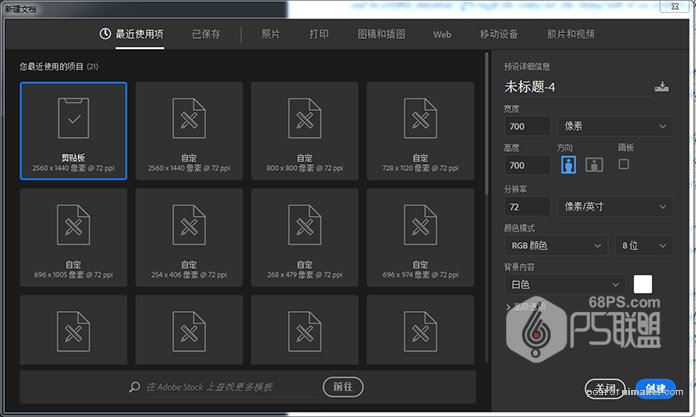
步骤5
选文字工具(T)输入文字 ,字体Mutlu,大小19,字体颜色黑色,整个文件都要输满文字。
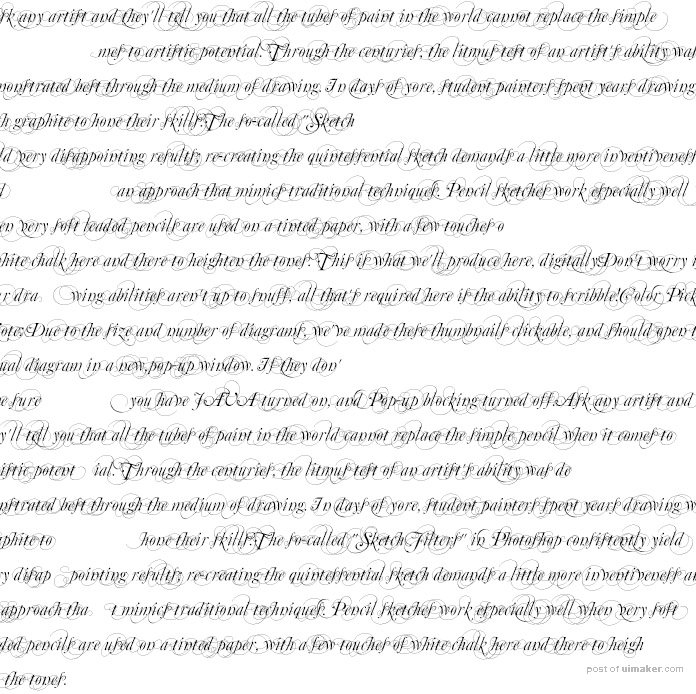
步骤6
下面我们定义这些文字为笔刷,打开编辑-定义画笔预设,画笔名称命名为文字画笔。
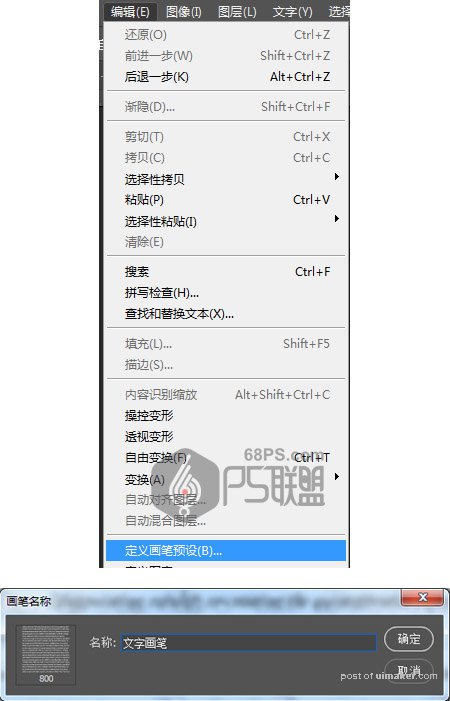
步骤7
回到需处理的图片画布中,转到图层-新建图层,给图层添加图层蒙版,用黑色填充图层面蒙版,这时女孩将消失看不到。

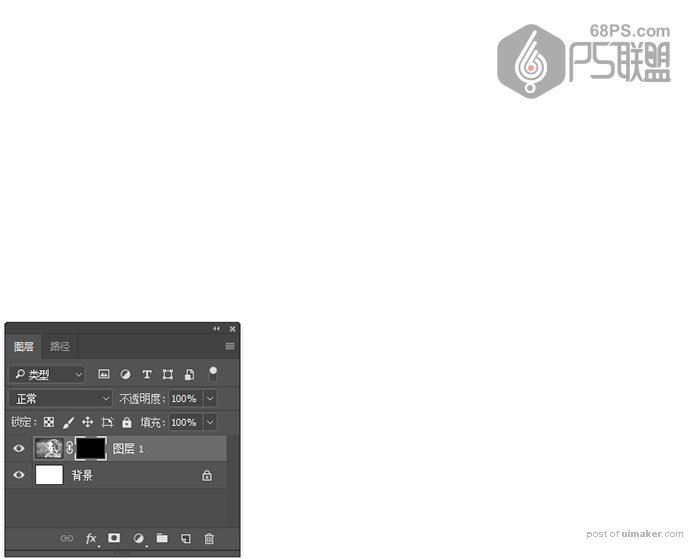
步骤8
我们选画笔工具(B),用刚定义的文字笔刷,并将前景色设置为白色#ffffff,并开始点击蒙版以显示女孩脸部的部分。你的笔刷可以尝试不同的不透明度设置。得到如下效果